還原 iPad 被刪的照片的最佳方法(遺失資料救援必學)
想要將 iPad 刪除照片救回,最高效便捷的方法就是使用 FonePaw iPhone 數據恢復,不僅能夠從 iCloud 和 iTunes 的備份中提取資料,恢復被刪除的 iPad 照片,還能夠在沒有備份的情況下將刪除的 iPad 照片救回,功能強大,超級實用!
偶爾對 iPad 的照片進行整理,將無用的或是已經備份好的照片從設備上刪除,也會釋放一些儲存空間,讓 iPad 使用更流暢,但是有時候整理照片,也會不小心刪掉了有用的照片,這時候該怎麼辦?如何才能將 iPad 刪除照片救回呢?
別急,馬上為你支招!還有簡單易操作、無需備份便能夠回復的萬用 iOS 資料復原方法,可不要錯過!
方法一:前往「最近刪除」將 iPad 刪除照片救回
iPad 照片如果僅是在「相冊」中點擊了刪除,之後沒有進行其他的操作,可以在「最近刪除」中獎被刪除 iPad 照片還原,但它只能保留刪除時間未超過 30 天的照片。若已經清空了「最近刪除」相簿,或是刪除的照片超過了 30 天的期限,則無法使用這個方法了。
第 1 步 開啟「相冊」APP,下拉到最下方點擊進入「最近刪除」,並解鎖開啟。
第 2 步 選擇要復原的 iPad 照片,點擊「⋯」圖示,選擇「復原」即可。
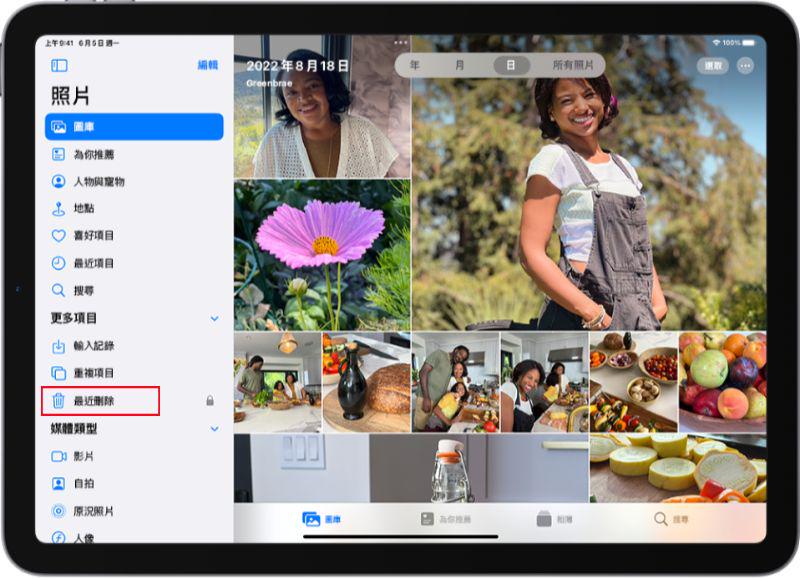
方法二:使用專業工具直接從 iPad 中救回遺失的照片(無需備份檔)
要救回 iPad 刪除照片,成功率最高的是當然使用專業工具 FonePaw iPhone 數據恢復來進行救援,它能夠從 iPad/iPhone 中恢復資料,支援恢復多種類型的檔案,包括 iPad 照片,以極高的成功率將 iPad 刪除照片救回,還能在回復資料之前預覽出檔案,操作簡單,是非常高效的資料恢復工具。
超多功能亮點,全部能夠輕鬆擁有!
-
可恢復 30 多種 iOS 資料檔案,包括照片、影片、音樂、iPad 備忘錄復原等等
-
無需備份也能夠復原檔案,譬如 iPhone/iPad 永久刪除照片復原、LINE 誤刪聊天記錄復原等
-
支援從 iTunes、iCloud 提取備份資料,且可以自由選擇恢復的檔案,精準回復不覆蓋原有資料
-
適合多種狀況下 iPad 設備的資料丟失還原,即使誤刪檔案、系統崩潰丟失數據也無需擔心
-
相容於各類 iPad,包括 iPad 10/9/Air/mini 及 iPadOS 26/18/17 等系統設備;也相容於 iPhone 17/16/15 及更早機型的手機。
話不多說,一起來跟隨筆者腳步,學習一下如何免備份檔救援珍愛的 iPad 照片吧!
第 1 步 安裝並打開應用程式,接著你需要連接 iPad/iPhone 與電腦,然後選擇「從iOS設備恢復」。
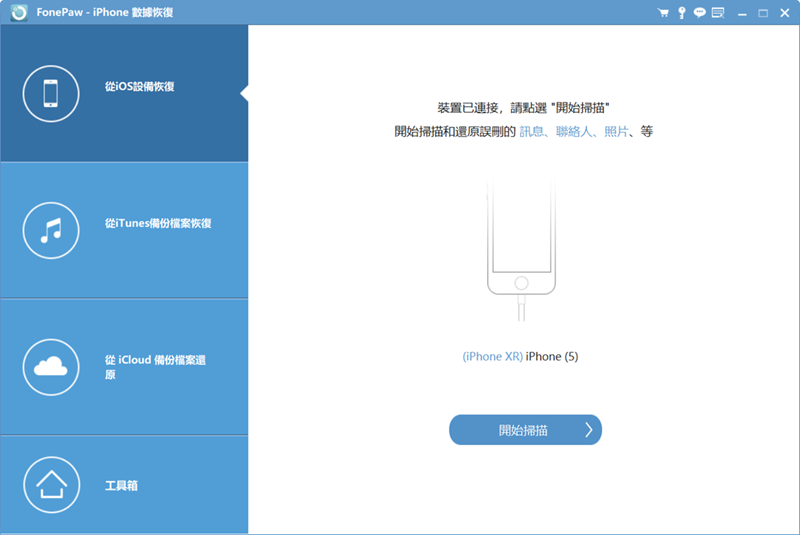
第 2 步 掃描並預覽 iPad/iPhone 遺失的相片。點擊「開始掃描」按鈕進行掃描,掃描結束後,您可以選擇「相機膠卷」,「圖片庫」,「應用圖片」等,預覽掃描到的 iPad 的相片。
第 3 步 還原 iPad/iPhone 被刪照片。勾選你想要復原的相片,然後點擊「恢復」,即可將相片匯出到電腦。
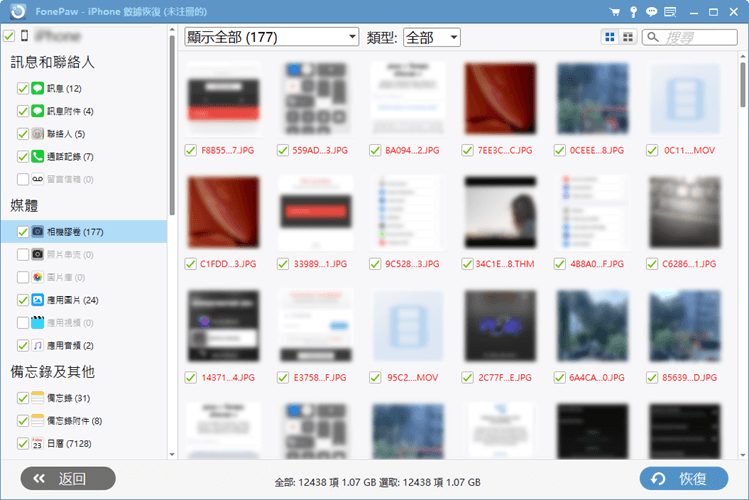
FonePaw iPhone 數據恢復功能強大,操作起來也很簡單,能夠恢復多種狀況下丟失的 iPad 資料,並且支援恢復的檔案類型眾多,使用它來救回 iPad 刪除照片十分高效且成功率高,它還能精準選擇需要恢復的資料並恢復,不會覆蓋設備原有的數據,相當實用,現在就下載來試看看吧!
方法三:進入 iCloud.com 救援 iPad 被移除的照片
想要將被刪除 iPad 照片還原,可以透過登入 iCloud.com 官網來下載原來的照片,但前提是之前有將 iPad 照片上傳到 iCloud ,並且同步後關閉了同步功能,沒有刪除 iCloud 中的檔案。這個方法比較好的一點是不會覆蓋 iPad 上原有的資料,若有用 iCloud 同步過 iPad 照片,你可以進行以下操作:
第 1 步 透過瀏覽器進入iCloud.com官網,登入 Apple 帳號。
第 2 步 在主介面中點選「照片」,待加載出 iCloud 中所有已經同步了的 iPad 照片。
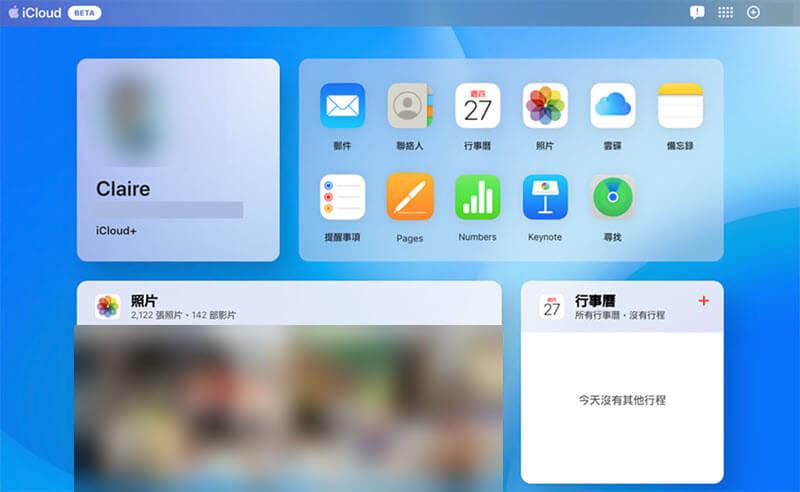
第 3 步 選擇要恢復的已在本機被移除的照片,點擊右上角「下載」圖示即可。
方法四:透過 iTunes 備份復原刪除的 iPad 照片
如果是有使用 iTunes 備份 iPad 習慣的話,其實也可以透過 iTunes 回復整機數據來救回 iPad 刪除照片。而上文所提到到 FonePaw iPhone 數據恢復同樣直連 iTunes 數據庫,可以讀取並還原裡面的備份檔案,並可以自行選擇要恢復的資料,不會像 iTunes 那樣覆蓋原有的照片。
第 1 步 選擇 iTunes 備份並進行掃描。打開應用程式,選擇「從iTunes備份檔案恢復」並根據設備、備份日期,點選你想恢復的 iPad/iPhone iTunes 檔案,然後點擊「開始掃描」。
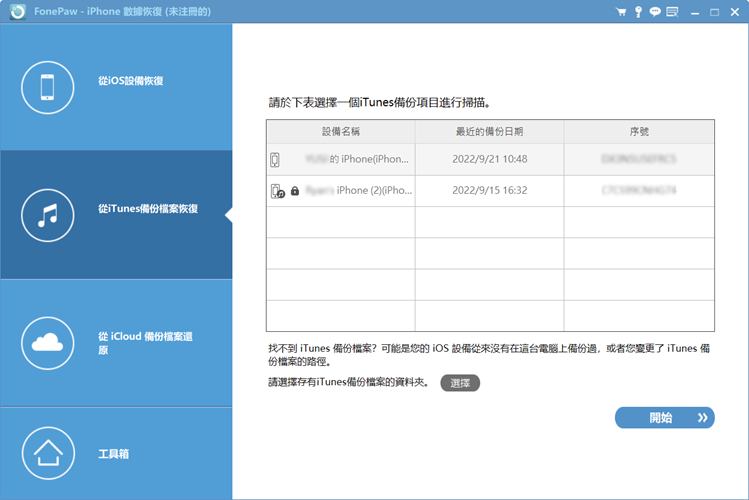
第 2 步 預覽並救回 iPad 誤刪的照片。掃描結束後,找到的資料會顯示在程式介面,此時勾選您想還原的照片,然後點擊「恢復」,照片就會復原到你的電腦裡。
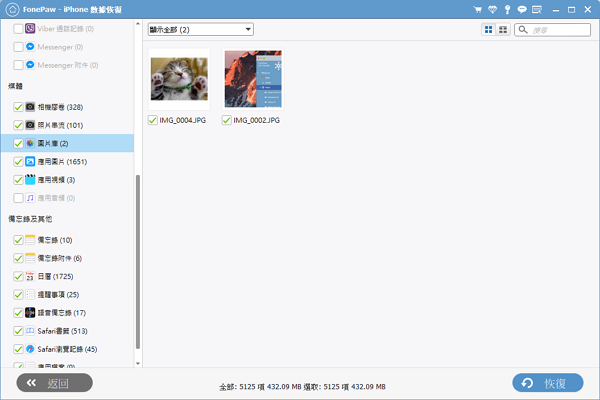
 小貼士:
小貼士:
如果不介意覆蓋掉 iPad 原有的檔案,你也可以將 iPad 用數據線與電腦連接,開啟 iTunes 後點選 iPad 名稱>「摘要」>「回復備份」,以此操作來進行 iPad 備份回復。
方法五:藉助 iCloud 備份還原誤刪的 iPad 照片
透過 iCloud 還有一個辦法將 iPad 刪除照片救回,那就是將 iCloud 備份恢復到 iPad,這個方法也需要之前將 iPad 備份到 iCloud 才能進行操作。如果想恢復 iCloud 備份又不想原有的 iPad 資料被覆蓋,上文推薦的 FonePaw 數據救援軟體會更為實用,它能夠提取 iCloud 備份,並且可以將需要的檔案選擇性還原,不會抹除原有的資料,操作簡單成功率也高。
第 1 步 開啟程式並登入你的 Apple ID。在電腦上啟動 FonePaw iPhone 數據恢復,選擇「從iCloud備份檔案恢復」,然後輸入 iCloud ID 和密碼,登入你的 iCloud 帳戶。
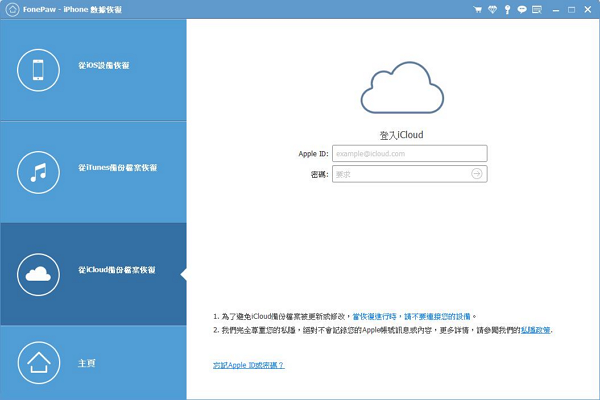
第 2 步 下載你的 iCloud 備份檔案。完成登入後,程式會顯示你的 iPad/iPhone iCloud 備份檔案。選擇你想恢復的檔案,然後點擊「下載」按鈕。
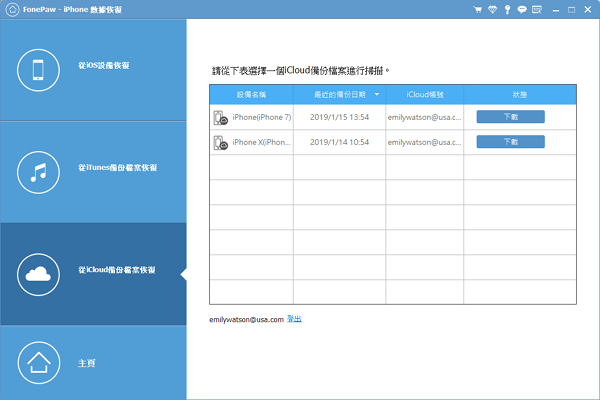
第 3 步 預覽並還原 iPad 照片。掃描結束後,您可以依次預覽所有數據,包括聯絡人、圖片、SMS短訊、備忘錄、影片等。勾選你想還原的相片,然後點擊「恢復」,相片將即刻儲存到您的電腦裡。
不過需注意的是,上述方法被復原的 iPad 相片都僅會匯出到你的電腦裡,而無法直接將資料過到 iPad。如果你想將復原的相片匯入 iPad,也可以使用 FonePaw 蘋果助手跨系統傳輸照片。
 小貼士:
小貼士:
若對覆蓋 iPad 原有資料不在意的話,也可以前往「設定」>「通用」>「重置」>「重置所有設定」先對 iPad 進行重置,重啟後在「APP 與資料提示頁面」選擇「從 iCloud 備份回復」,根據提示登入 Apple 帳號即可回復檔案。
總結
將 iPad 刪除照片救回,官方方法可以從「最近刪除」中復原照片,前提是還沒有將「最近刪除」清空以及刪除照片時間不超過 30 天;或者可以透過 iCloud、iTunes 來復原 iPad 誤刪資料,但是它們都需要在之前備份過數據,且回復備份都會覆蓋 iPad 原有資料。倘若沒有備份過數據,或者不想要覆蓋原有的 iPad 照片,更推薦使用 FonePaw iPhone 數據恢復來進行回復,這些它都能夠辦到,且操作十分簡單,安全性能高,真心好用推薦哦!
